크롬 디스커버, 추천 기사 제거하는 방법(아이폰 & 갤럭시 둘 다 해결)
모바일 크롬(Chrome)은 아이폰(iOS), 아이패드(iPad OS), 갤럭시(안드로이드 OS)에서 많이 사용되는 검증되고 편리한 웹브라우저입니다. 그러나 딱 한가지 마음에 들지 않는 게 있는데요. 바로 크롬 창을 새로 열 때 불청객처럼 등장하는 '추천 기사(추천 컨텐츠)'입니다.
'크롬 디스커버'라고도 불리우는 이러한 추천 기사 콘텐츠는 간혹 본인의 의지와 상관없이 한쪽으로 치우친 정보들을 접할 때 썩 반갑지는 않을 때도 있죠. 그러한 점 때문에 선호하지 않는 분들이 분명 계실텐데요. 이 글을 통해 크롬 추천 기사불필요하게 느끼시는 분들을 위해 크롬 추천 기사 제거 및 끄는 방법에 대해 정리했습니다. 안드로이드OS 기반의 갤럭시와 iOS 기반의 아이폰 둘 다 정리해 드렸으니 적극 활용해 보셨으면 좋겠네요.
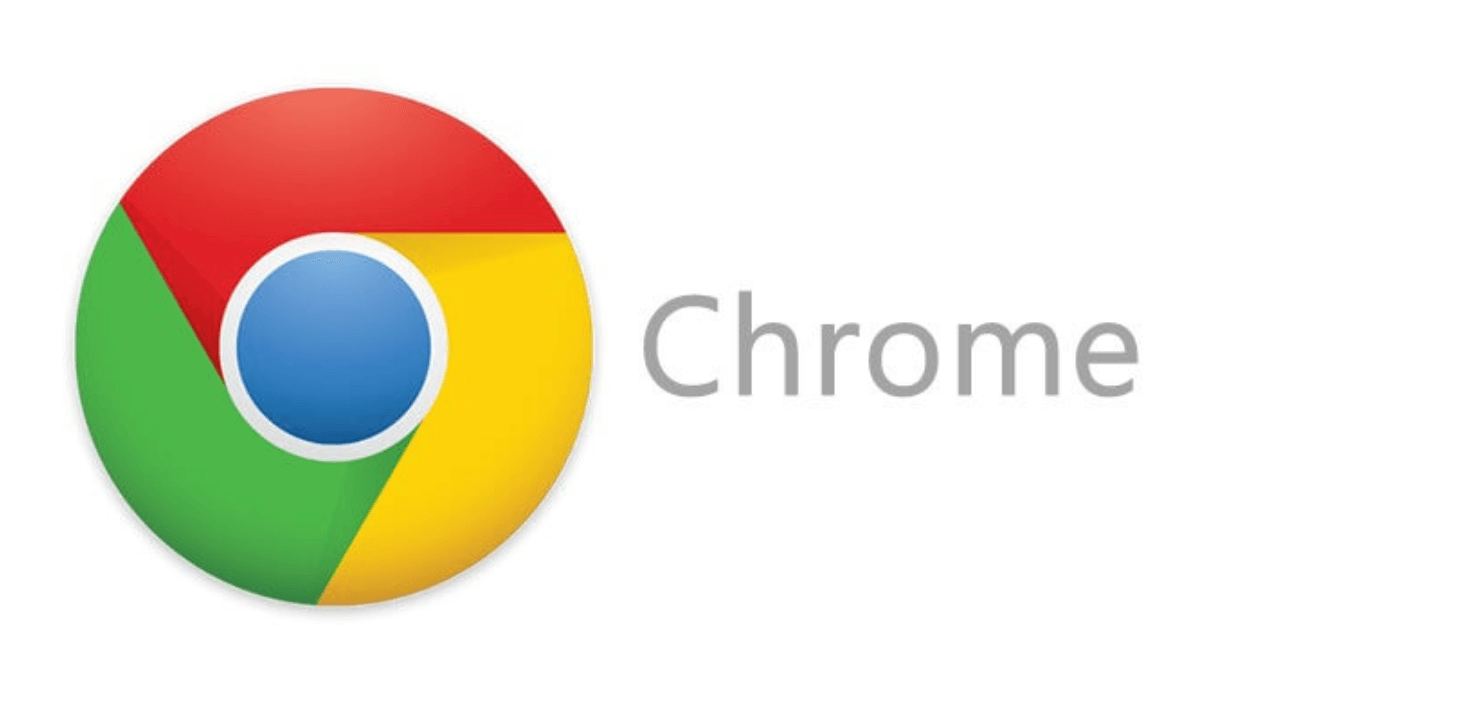
이 글의 통해 알 수 있는 것
- 크롬 디스커버(추천 기사) 비활성 하기 - 아이폰, 갤럭시 둘 다 적용
- 구글 앱(App)에서 디스커버(추천기사) 비활성화 하기
1. 크롬 디스커버(추천 기사) 비활성 하기 - 아이폰, 갤럭시 둘 다 적용

설명을 위해서 아이폰 기준으로 설명을 드리겠습니다. 갤럭시 역시 동일한 방법이니 그대로 적용해 보세요~!
크롬 새창을 새로 열면 하단에 추천 기사가 나오죠. 모바일용 크롬 브라우저에서 기사 추천 비활성화 및 제거 방법은 이외로 정말 간단합니다. 즉 iOS, 안드로이드 둘 다 원리는 동일합니다.
먼저, 크롬 하단의 '···'을 눌러서 '설정'으로 들어갑니다.
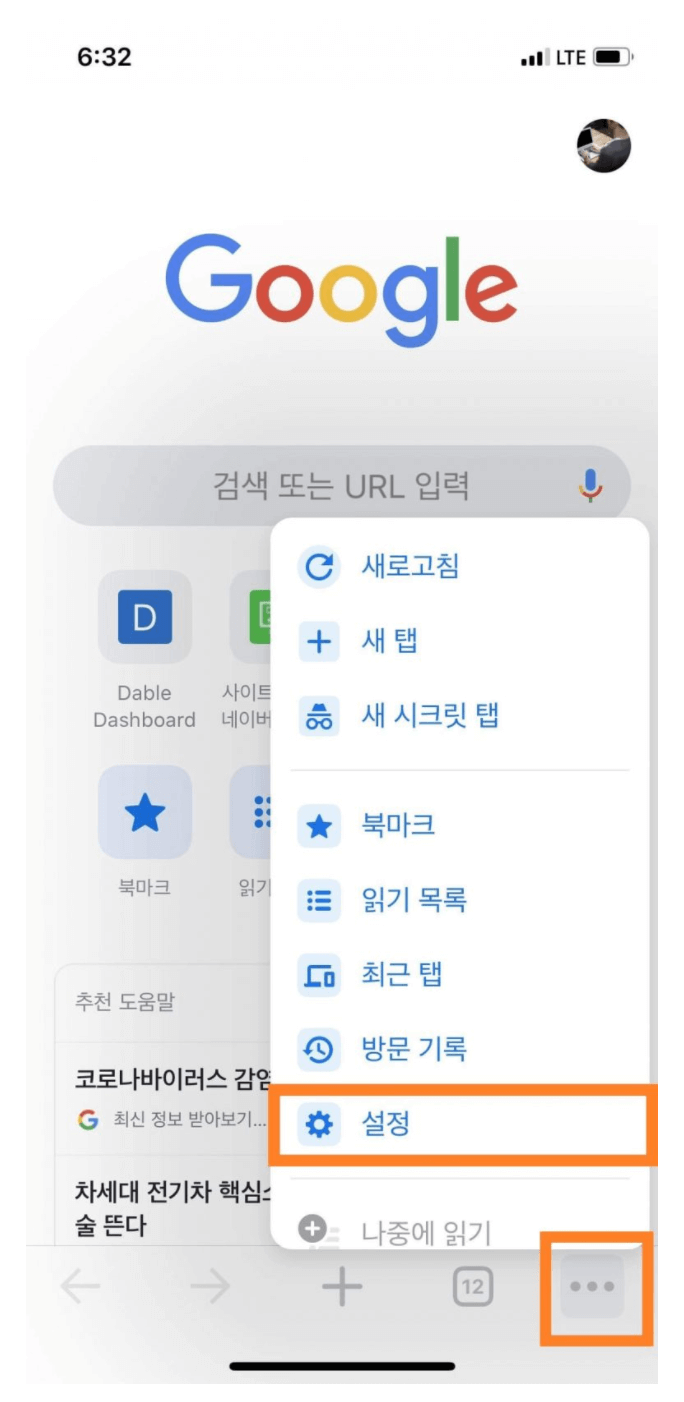
현재 구글 디스커버(추천기사)가 나오는 경우라면 '기사 추천' 활성화가 되어 있을 거에요. 비활성화로 설정합니다. 푸른색에서 회색으로 되면 끝~!

확인을 위해서 구글 브라우저의 새창을 열어봅니다. 구글 디스커버(추천기사)가 제거된 것을 확인할 수 있죠~?
2. 구글 앱(App)에서 디스커버(추천기사) 비활성화 하기

구글 크롬 앱이 아닌 구글(Google) 자체 앱을 사용하시는 분들 역시 동일한 방법으로 구글 디스커버를 비활성화 하면 되는데요. 디스커버를 통해 원하는 기사를 구독할 수도 있으나 원하지 않는 기사도 있을 것입니다. 컨텐츠 추천을 종료하고 싶다면 비활성화 시키면 됩니다. 마찬가지로 비활성화 방법에 대해서 정리해보겠습니다.
마찬가지로 구글 앱(App) 하단의 '···'모양의 더보기를 눌러봅니다.

'설정' 통해 들어갑니다.

'일반'이라는 메뉴를 눌러서 들어갑니다. 여기까지는 크롬 앱과 동일하죠~?
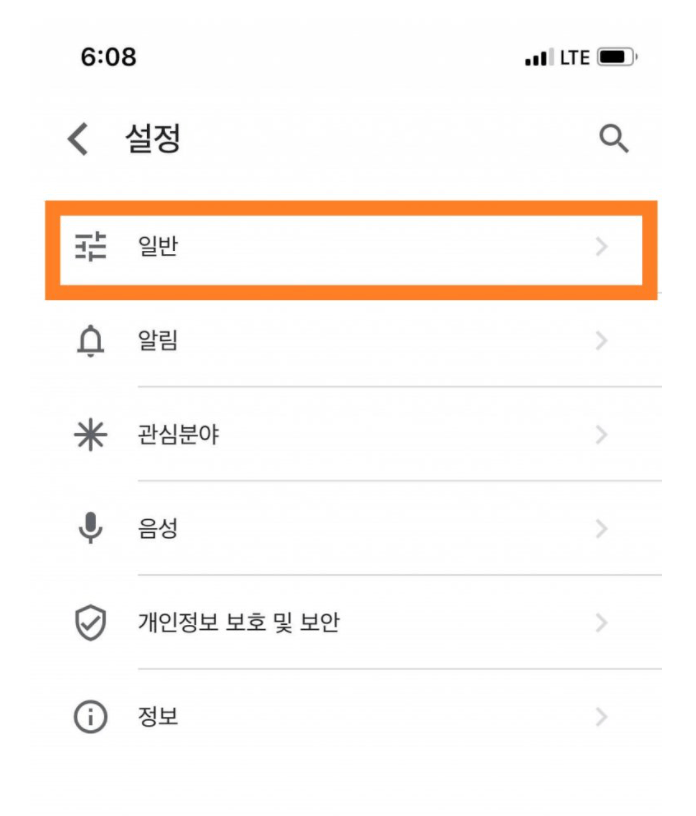
구글 앱의 홈 탭에 관심분야 뉴스라 할 수 있는 디스커버(추천 기사)를 계속해서 구독할 건지, 그냥 제거 할 건지 결정할 수 있습니다. 제거를 위해 '디스커버'를 클릭해 비활성화 하겠습니다.

푸른색에서 회색으로 디스커버를 비활성화 했습니다. 이제 원치않는 기사들은 더 이상 보지 않아도 됩니다.

이처럼 그동안 추천기사가 나왔던 부분이 공란으로 표기되는 것을 확인할 수 있죠?
이상으로 아이폰(iOS), 갤럭시(안드로이드 OS) 크롬 추천 기사 제거(비활성화) 방법에 대해서 간단하게 정리해 드렸습니다.
크롬 브라우저 및 앱은 속도도 빠르게 쾌적하기 때문에 저 역시도 거의 크롬만 이용하는데요. 단 한가지 아쉬운 점이 있다면 본인이 원치 않는 '추천 기사(추천 컨텐츠)'가 뜨는 것이었죠. 제 의지와 상관없이 약간은 한쪽으로 치우친 정보들이 싫다고 느끼는 분들은 크롬 추천 기사 제거 및 끄는 방법을 활용하셨으면 좋겠네요. 감사합니다.
'IT다이어리' 카테고리의 다른 글
| 아이폰 공장 초기화 간단하게 하는 법, 그리고 주의할 점~! (0) | 2021.10.14 |
|---|---|
| 아이폰 미러링 설정 방법 2가지, TV 및 PC 모니터에서 큰 화면으로 보기 (0) | 2021.10.14 |
| 아이폰 13 전화 차단 및 문자 메시지 상황별 차단 방법 5가지 (0) | 2021.10.13 |




댓글